Презентации являются важной частью деловой сферы, поскольку они позволяют визуально и ярко представлять информацию. Фон презентации может существенно повлиять на эффективность коммуникации с аудиторией. OpenOffice Impress - одна из самых популярных программ для создания и редактирования презентаций. Чтобы сделать свою презентацию более привлекательной и профессиональной, важно уметь создавать и настраивать фон презентации.
Первым шагом в создании фона презентации в OpenOffice Impress является открытие программы и выбор нужного шаблона или создание новой презентации с чистого листа. После этого необходимо найти и выбрать пункт меню "Формат" и перейти в раздел "Фон".
Здесь пользователь может выбрать несколько опций для настройки фона презентации. Он может выбрать одноцветный фон, градиентный фон или использовать рисунок в качестве фона. Кроме того, пользователь может настроить цвет фона, направление градиента или выбрать подходящий рисунок для фона презентации.
Создание фона презентации:

Для создания фона презентации в OpenOffice есть несколько способов, которые сделают вашу презентацию более красочной и привлекательной для зрителей. Вот несколько шагов:
- Выберите вкладку "Формат" в меню OpenOffice и выберите "Фон слайда".
- Затем выберите один из предложенных фонов или загрузите свое изображение в формате JPEG, PNG или GIF.
- Если вы хотите загрузить свое изображение, нажмите кнопку "Обзор" и выберите файл на вашем компьютере.
- После выбора изображения можно настроить его положение и размер на слайде с помощью параметров.
- Также можно выбрать цвет фона или настроить градиент для создания эффектного фона презентации.
При изменении настроек фона вы будете видеть изменения на слайдах презентации. Выбор фона должен соответствовать теме презентации и привлекать внимание аудитории к содержанию слайдов.
Выбор цветовой схемы
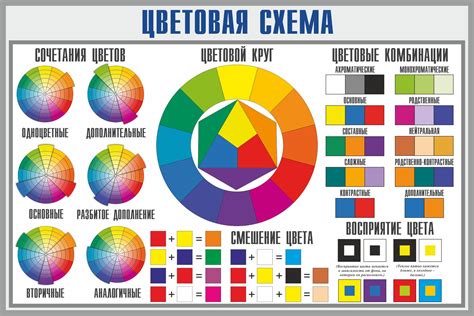
- Использование предустановленных цветовых схем OpenOffice. В программе доступно множество готовых цветовых схем, из которых можно выбрать подходящую для вашей презентации. Сделать это можно во вкладке "Формат" на панели инструментов.
- Создание собственной цветовой схемы. Если вам не подходят предустановленные цветовые схемы, вы можете создать свою уникальную схему. Для этого воспользуйтесь инструментами палитры цветов и выберите нужные оттенки для фона и текста.
- Использование цветовых комбинаций известных дизайнеров. Если у вас нет определенного представления о цветовой схеме, вы можете обратиться к работам известных дизайнеров и вдохновиться их выбором цветов. Это поможет создать стильную и гармоничную цветовую гамму для вашей презентации.
Выбор цветовой схемы должен соответствовать теме презентации и ее целям. Также обеспечьте достаточный контраст между фоном и текстом для удобства чтения.
Использование градиентов
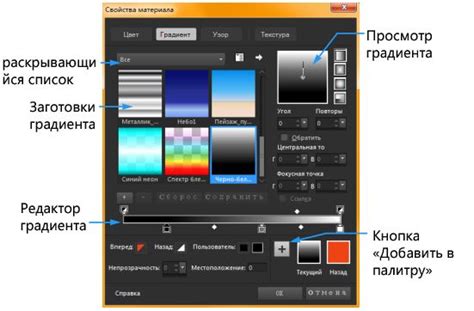
Градиенты в OpenOffice Impress позволяют создавать интересные фоны в презентациях. Они обеспечивают плавный переход между цветами и придают эффектный вид слайдам.
Для использования градиента в качестве фона презентации выполните следующие шаги:
- Откройте презентацию в OpenOffice Impress и выберите нужный слайд.
- Перейдите во вкладку "Слайд" в верхнем меню и выберите пункт "Фон слайда".
- В открывшемся окне нажмите на кнопку "Градиент" в разделе "Заливка".
- Выберите желаемый градиент из списка предустановленных вариантов.
- Изменяйте параметры градиента, такие как цвета и направление, при необходимости.
- Просмотрите результат на превью фонового изображения.
- Нажмите "OK", чтобы применить градиент.
Выбранный градиент будет применен к фону выбранного слайда. Можно настроить градиент для каждого слайда презентации по отдельности или применить его ко всем слайдам сразу.
Использование градиентов в OpenOffice Impress помогает создать эффектные фоны для презентаций. Это отличный способ сделать презентации профессиональными и запоминающимися.
Добавление изображения в качестве фона

Чтобы презентация была привлекательной, можно использовать изображение в качестве фона. OpenOffice Impress позволяет легко добавить изображение на задний фон слайда.
Для начала, откройте презентацию в OpenOffice Impress и выберите слайд, на который хотите добавить фоновое изображение.
Затем перейдите в раздел "Фон слайда" на вкладке "Формат".
Выберите опцию "Изображение", нажмите "Обзор" и выберите файл изображения на компьютере.
Нажмите "Открыть", чтобы добавить изображение в качестве фона выбранного слайда.